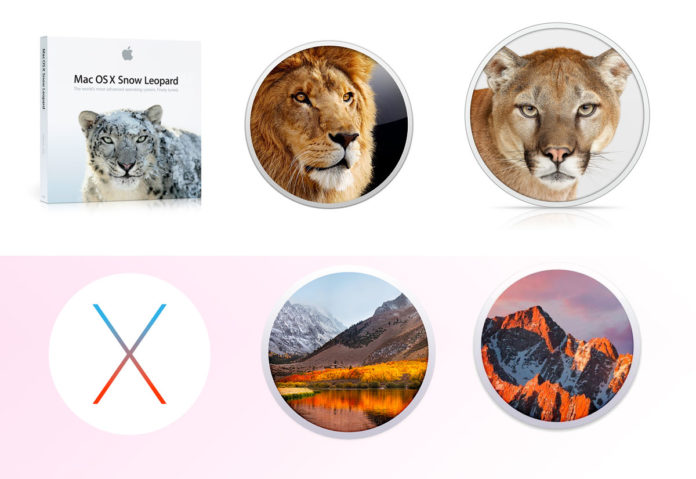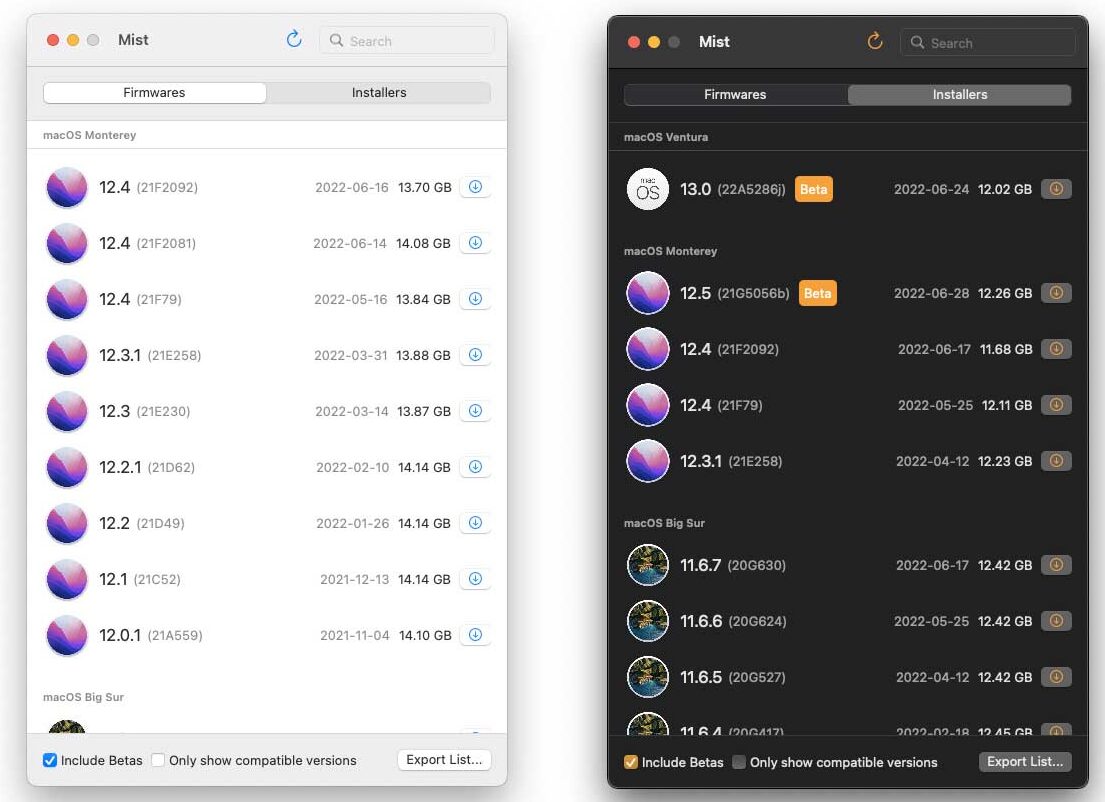Nel momento in cui scriviamo, è disponibile macOS Ventura e la penultima versione del sistema operativo per Mac è macOS Monterey: siamo a più di 20 anni dal compleanno di Mac OS X come veniva chiamato un tempo e ci apprestiamo, tempo qualche mese, a vedere la nuova versione preliminare di macOS (anteprima che, tipicamente, è presentata a giugno nell’annuale conferenza sviluppatori).
Non sempre disponiamo di hardware o software compatibile con l’ultima versione del sistema operativo e succede spesso che ci sia la necessità – con Mac di vecchia generazione – di scaricare una versione precedente di macOS, come High Sierra, Sierra o El Capitan. Qui trovate le indicazioni e i consigli per riuscire nell’impresa.
I link per il download
Scaricare i vecchi sistemi operativi è semplice. Basta conoscere i link… e noi ve li forniamo qui di seguito in ordine cronologico
- OS X 10.11 El Capitan (download alternativo per chi ha solo Mac OS X 10.6.x Snow Leopard o Mac OS X 10.7.x Lion)
- macOS 10.12 Sierra
- macOS 10.13 High Sierra
- macOS 10.14 Mojave
- macOS 10.15 Catalina
- macOS Big Sig 11 Big Sur
- macOS 12 Monterey
Dopo il download
In tutti i casi al termine del download, il programma di installazione si apre automaticamente. Basta fare click su “Continua” e seguire le istruzioni visualizzate sullo schermo per proseguire con l’installazione o, in alternativa, uscire (l’installer rimane nella cartella “Applicazioni”) e seguire le istruzioni riportate in questo nostro articolo per creare una chiavetta USB e partire da quest’ultima per inizializzare l’unità interna del Mac e installare ex novo il sistema operativo.
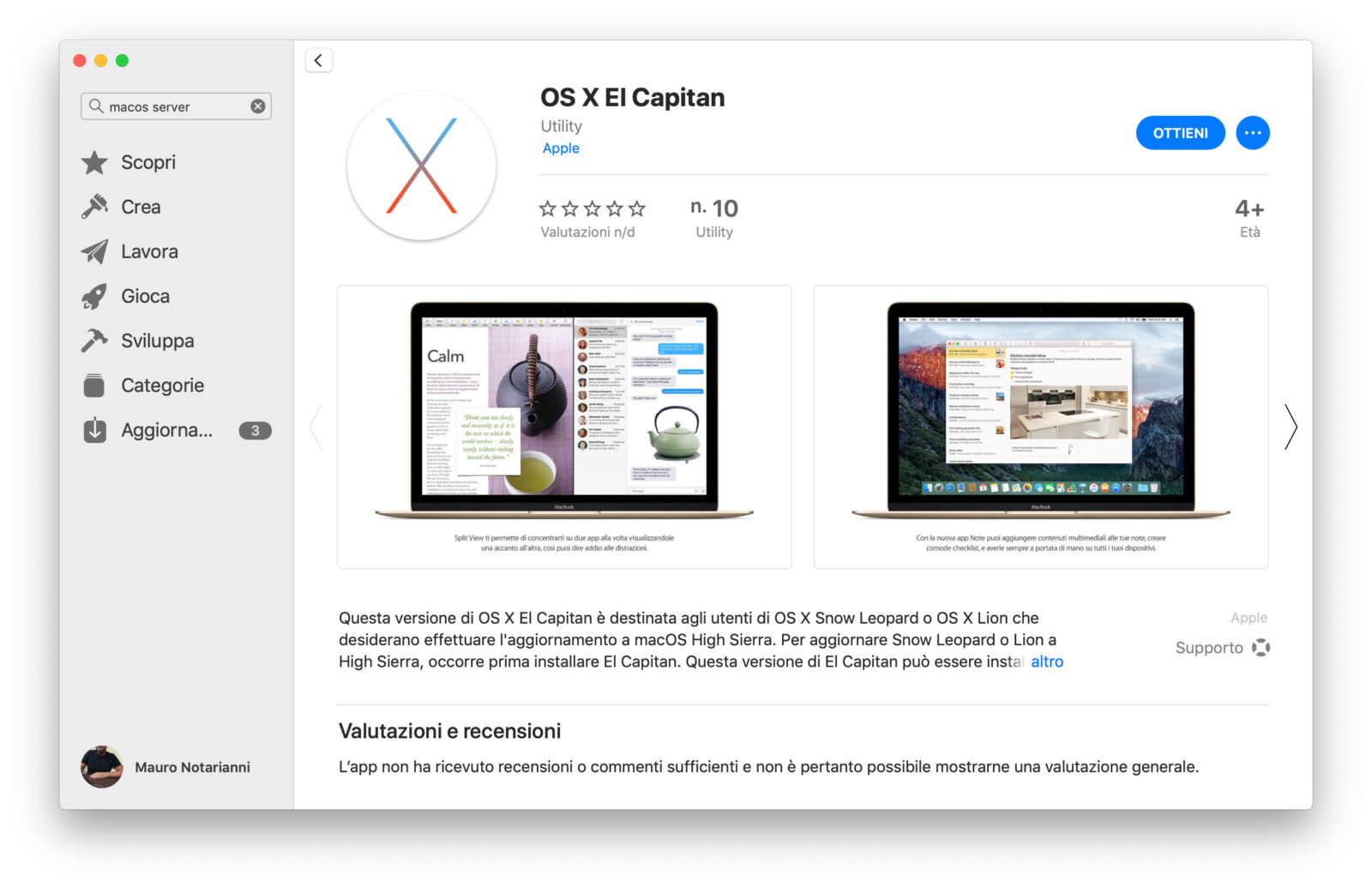
Comprare le versioni più vecchie di Mac OS X
Apple un tempo vendeva i suoi sistemi operativi. Quelli che erano stati proposti ad un costo sono, per quanto possa sembrare sorprendente, ancora in vendita. Si tratta di Os che hanno anche 13 anni (come Lion) e che pur di un’utilità molto limitati, potrebbero essere importanti per chi ha un vecchissimo computer. Eccoli qui di seguito
- Mac OS X 10.7 “Lion” può essere acquistato sull’Apple Store online (21,99 euro). Non si riceve un supporto fisico (DVD/chiavetta USB) ma un’email con un codice contenuto per il Mac App Store.
- OS X 10.8 Mountain Lion può essere acquistato sull’Apple Store online (21,99 euro). Anche in questo caso non si riceve un supporto fisico ma un’email con un codice contenuto per il Mac App Store
- OS X Server 2.2.4 (Mountain Lion) è disponibile in download a 22 euro
- Anche OS X Server 3.2.2 (Mavericks) si scarica a 22 euro
- macOS Server 5.7.1, ultima versione per macOS 10.14 è sempre venduto in download
macOs Snow Leopard (Mac OS X 10.6.x) rilasciato nel 2009, è stato eliminato da Apple Store un paio di anni fa. Ora l’unica speranza di trovarlo da rivenditori di terza parte come questo su Amazon
Versioni anche più vecchie (come Leopard) si trovano su eBay ma non giureremmo sulla genuinità del software.
Per chi vuole fare poca fatica
Se non riuscite in nessun modo a scaricare le vecchie versioni di macOS Il problema è risolvibile una volta per tutte con MIST, utility gratuita e open source creata da Nindi Gill (ingegnere di Dropbox): permette di trovare al volo e scaricare facilmente svariate versioni di macOS con un semplice click.
L’applicazione si scarica da questo indirizzo (fate click su “Grab the latest version of Mist from the releases page” e poi sul link con il pacchetto con l’estensione .pkg. Dopo l’installazione del pacchetto .pkg, l’applicazione (“MIST”) si troverà nella cartella Applicazioni.
Avviando l’utility è possibile scaricare le versioni compatibili con l’architettura Apple Silicon (Big Sur e Monterey), si può scegliere tra il file .ipsw (per ripristinare i Mac compatibili con l’utility Apple Configurator aggiornando firmware e recoveryOS installando macOS sullo spazio di archiviazione interno), oppure i tradizionali installer (incluse le varie beta) dai quali possiamo partire per creare anche chiavette USB avviabili, o ancora immagini disco in formato ISO (immagini-avviabili) o pacchetti (.pkg).
L’applicazione Mist è ancora una versione beta (riporta 0.5 al momento come numero di versione) ma dalle prove di redazione possiamo affermare che funziona egregiamente ed è ben fatta: è in grado di riavviare automaticamente i download in caso di errore e permette di personalizzare il nome dei file scaricati.
È anche possibile mostrare o nascondere le versioni beta dei vari sistemi e filtrare le versioni visualizzando solo quelle compatibili con il proprio Mac. Per i membri del programma AppleSeed, dalle Preferenze dell’app è anche possibile indicare l’URL per scaricare beta a loro riservate.
Per gli esperti
I più esperti possono sfruttare “mas”, un’applicazione che consente di gestire il Mac App Store dalla linea di comando (usando il Terminale). È prima di tutto necessario installare il gestore di pacchetti Brew (qui le istruzioni) e al termine (potrebbe essere necessario un po’ di tempo), digitare il comando:
brew install mas
A questo punto è possibile recuperare alcune vecchie versioni di OS X con i seguenti comandi patto che a suo tempo siano state effettivamente acquistate/scaricate (in caso contrario appare un messaggio spiegando che non è possibile avviare il download).
mas install 444303913 (Mac OS X Lion) mas install 444376097 (Mac OS X Lion Server) mas install 537386512 (OS Mountain Lion) mas install 675248567 (OS X Mavericks) mas install 915041082 (OS X Yosemite)
Il numero a destra di “install” è l’ID che si trova nei link generati dal Mac App Store per il download (es. mas install 1398502828 per macOS Mojave).
Su Macitynet trovate centinaia di tutorial dedicati al Mac: partite da questa pagina. Per i tutorial iPhone e iPad partite da questa pagina.